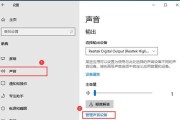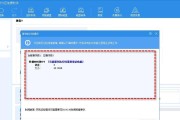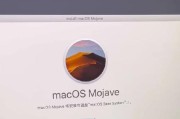在安装Windows7操作系统时,使用U启动盘是一种方便快捷的方法。本文将详细介绍使用U启动盘安装Win7系统的步骤及注意事项,帮助读者轻松完成系统安装。
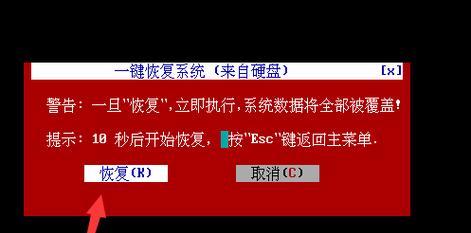
标题和
1.准备工作
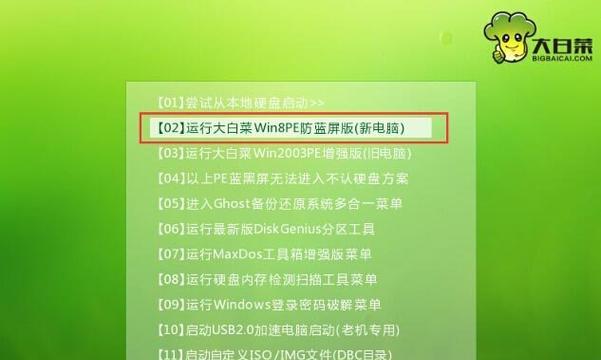
在开始安装Win7系统之前,您需要准备一台可用的电脑、一枚可写入U盘、Win7系统镜像文件以及一个U盘制作工具。
2.下载并安装U盘制作工具
在官方网站上下载并安装一个可靠的U盘制作工具,确保其支持Win7系统的制作。
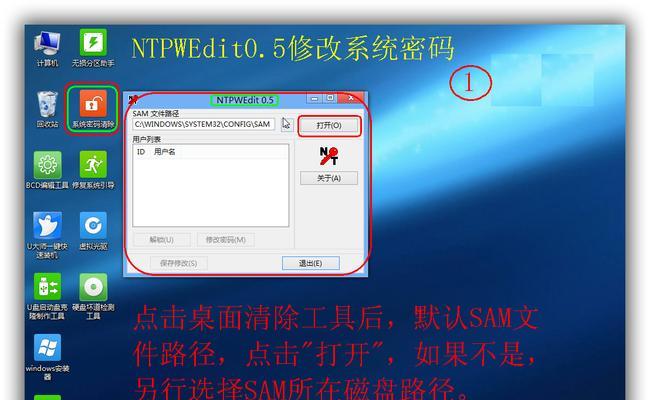
3.插入U盘并运行制作工具
将U盘插入电脑,并运行刚刚安装的U盘制作工具。根据软件提供的提示选择正确的选项。
4.格式化U盘
在制作过程中,您需要选择格式化U盘的选项,确保U盘为空并准备好接受系统镜像文件。
5.导入Win7系统镜像文件
选择导入系统镜像文件的选项,并选择您事先准备好的Win7系统镜像文件。
6.等待制作完成
在导入系统镜像文件后,耐心等待制作过程完成。这可能需要一些时间,取决于您的电脑性能和系统镜像文件的大小。
7.设置电脑启动顺序
在制作完成后,您需要进入电脑的BIOS设置,将U盘设置为首选启动设备。确保在重启电脑时能够从U盘启动。
8.重启电脑并启动U盘
保存BIOS设置并重启电脑,确保系统能够从U盘启动。您将看到一个启动界面,选择从U盘启动。
9.开始安装Win7系统
在成功启动U盘后,您将进入Win7系统安装界面。根据指示选择语言、时区以及安装类型等选项,然后点击“下一步”继续。
10.接受许可协议
阅读并接受Windows7许可协议,然后继续安装过程。
11.选择安装类型
根据您的需求选择适当的安装类型,包括新安装或升级安装等选项。
12.设置安装位置
选择安装Windows7系统的目标位置,并进行格式化和分区操作。
13.完成系统安装
在设置完安装位置后,系统将开始自动安装Win7系统。耐心等待安装过程完成。
14.设置用户名和密码
在安装过程完成后,您需要设置Windows7系统的用户名和密码,以及其他个性化设置。
15.进入新系统
设置完用户信息后,系统将自动重启。您可以进入全新安装的Windows7系统,并根据个人喜好进行进一步的设置。
通过使用U启动盘安装Win7系统,您可以避免繁琐的光盘安装过程,并能够更加灵活地安装系统。只需准备好U盘和系统镜像文件,按照本文所述的步骤进行操作,您就能轻松地完成Win7系统的安装。祝您成功安装并愉快地使用新的操作系统!
标签: #启动盘